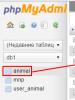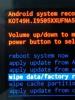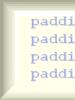Лучшие виджеты для wordpress. Лучшие плагины для виджетов WordPress. Вот некоторые из его опций
Здравствуйте, в сегодняшней статье решил рассказать о том какие полезные виджеты для сайта бывают и как они помогают сделать блог на WordPress более удобным.
20 причин установить полезные виджеты для сайта
Полезные виджеты для сайта позволяют вам легко настроить внешний вид сайта или блога по своему усмотрению и не прибегая к различным html-кодам, которые нужно еще знать как прописать. Вообще в CMS WordPress существует множество плагинов и шаблонов, которые позволяют добавлять всевозможные виджеты такие как популярные посты, календарь, форма подписки и т.д. В этой статье, мы познакомимся с 25 отличными виджетами для вордпресс, которые сделают ваш блог чрезвычайно полезным.
- Category Posts

Как следует из названия виджет Category Posts показывает последние статьи из выбранной категории. Вы можете показать заголовок поста в виде списка, или выбрать показ отрывка и миниатюр. Используя функцию Display Widgets позволит вам показывать отдельные виджеты на определенных страницах.
- Simple Social Icons

Это по настоящему простой в управлении виджет, который добавляет кнопки социальных сетей в сайдбар блога. Весь функционал виджета можно настроить в установках. Выбираете те социальные сети, которыми пользуетесь, вставляете в нужное поле адресную строку вашего профиля в соц сети и все. Вы также можете изменять цвет и размер иконок выбирая цвет фона и цвет самой иконки. Почитайте также мою статью, где я описал полезный плагин для .
- Google Maps Widget

Наиболее простым способом добавить карту в сайдбаре сайта можно при помощи виджета Google Maps. Этот виджет позволяет отображать карту от Гугл прямо на блоге. Когда пользователь нажимает по карте, в всплывающем окне появляется карта большего масштаба.
Этот виджет лучше всего подходит для владельцев интернет-магазинов или бизнесов, которые хотят указать расположение своей фирмы на карте.
- Social Count Plus

Вы наверняка могли видеть нечто подобное на некоторых популярных сайтах. Виджет позволяет отобразить в сайдбаре блога количество ваших последователей в популярных социальных сетях. Такой виджет является доказательством полезности блога и поможет вам выстраивать доверительные отношения с посетителями сайта.
- Image Widget

Если вы хотите добавить картинку в сайдбар блога, то вам потребуется написать HTML код в текстовом виджете. Однако, если вы новичок, и не хотите разбираться с html, а картинку вставить нужно, то можно воспользоваться Image Widget, который решит эту проблему за вас. Он дает возможность пользователю загрузить картинку через Медиафайлы в админке WordPress. Помимо этого с помощью виджета можно выделять нужную область, добавлять текст и выбирать размер картинки.
- Compact Archives

По умолчанию виджет архивов статей показывает архивы в виде длинного списка по всем месяцам сверху вниз начиная с последнего. Он занимает довольно много места и посетителям приходится прокручивать страницу вниз, чтобы найти нужный месяц.
Компактный виджет архивов решает эту проблему группируя ежемесячные архивы в года, присваивая каждому году свои месяца. Такой виджет уже можно добавлять в сайдбар блога и он будет хорошо смотреться.
- Authors Widget

Еще один плагин облегчающий жизнь блоггеру, на этот раз он создан для тех, кто ведет блог на WordPress совместными усилиями, т.е. у блога несколько авторов. Этот простой виджет позволяет отобразить имя автора статьи с аватаром и ссылкой на свои статьи. Вы можете также показать количество статей, который разместил данный автор на блоге и поставить ссылку на RSS канал автора.
- Tabbed Login Widget

Еще один способ добавить форму входа в админ панель блога на WordPress, это разместить Tabbed Login Widget. Как следует из названия, его функция заключается в добавлении формы регистрации на сайте, вводе пароля и логина. С его помощью посетители могут быстрее входить под своим именем на сайт, без необходимости доступа к административной части.
- Simple Contact Info

Следующий виджет позволяет вам без проблем добавить контактную информацию о себе, иконки социальных сетей, а также информацию о том, где вы находитесь. Для этого нужно заполнить несколько форм. После этого, вы можете перетащить виджет с контактной информацией в сайдбар блога, чтобы посетители могли видеть ваши контактные данные.
- Quick Chat

Quick chat довольно легкий, но при этом функциональный и настраиваемый чат для сайтов на движке WordPress. Он опять же в форме виджета располагается в сайдбаре сайта позволяя посетителям общаться между собой с любой страницы блога. Вы можете также создать отдельную страницу для чата на своем сайте используя шорткод .
- Testimonials Widget

Плагин Testimonials является отличным способом показать количество ваших довольных клиентов и покупателей. Он помогает вам без труда создавать отзывы и показывать их используя виджет или шорткод.
Testimonials является одним из тех виджетов, которые можно добавлять в подвал сайта, от чего он становится еще более полезным.
- Neat Skype Status

У вас вполне могло возникнуть желание отобразить на блоге список контактов из Skype. Скайп используется тысячами профессионалов для быстрого соединения с клиентами и покупателями. Изящный виджет Skype Status позволяет вам с легкостью отобразить ваш сататус в скайпе прямо на блоге.
- Random Posts Widget

Этот простой плагин помогает отображать список статей взятых случайным образом, которые отображаются в сайдбаре блога. Установки виджета просты и вы легко можете в них разобраться. Они позволяют выбирать количество отображаемых постов и выбирать отдельную категорию, откуда будут выбраны статьи.
- Envira Gallery

Envira Gallery это плагин, с помощью которого можно показывать галерею из картинок на блоге. Если вы фотограф или дизайнер, то этот плагин как нельзя лучшим способом позволит показать ваши работы в сайдбаре блога. Почитайте мою статью, где я рассказываю как создавать .
- Date and Time Widget
Возможно наиболее простым способом для начинающих, чтобы показать текущую дату и время на сайте будет плагин Date and Time Widget. Его можно настроить перейдя в админ панели блога в Виджеты >> Date and Time. Здесь вы можете выбрать формат отображения даты и времени, шрифт а также цвет фона.
Данный плагин предлагает наиболее простой способ отображения событий из календаря прямо на блоге. Вы можете создать различные события используя календарь от Google и затем синхронизировать их при помощи плагина с календарем, расположенном на вашем сайте.- WordPress Popular Posts

По одному названию популярные статьи, уже понятно, что этот плагин создан для отображения на сайте самых популярных статей, для отображения в форме симпатичного виджета. Вы можете отображать статьи по количеству просмотров или по наибольшему количеству оставленных комментариев.

По умолчанию WordPress уже имеет встроенный , которые отображаются в виде последовательного списка из последних записей. Плагин Recent Post Widget позволяет отображать последние записи с миниатюрами. Миниатюру можно задать отдельно для каждой записи в настройках WordPress, либо плагин автоматически выбирает первую картинку в статье для использовании ее в качестве миниатюры. Плагин также позволяет настроить по своему усмотрению ширину и высоту миниатюры.


Данный виджет позволяет вам отображать последние видео с вашего канала на YouTube прямо на блоге. Он будет показывать видео в видео симпатичной сетки из различных видеороликов, которые небольшие по размеру и выглядят довольно интересно.

Soliloquy плагин — это слайдер, который можно вставить у себя на блоге. Это пожалуй наиболее простой способ добавления слайдов на сайте используя виджет. С его помощью вы можете показать ваши последние статьи, следующие статьи, видео, картинки из pinterest, инстаграма, или все что захотите. У плагина есть как платная, так и бесплатная версия.
Надеюсь статья о том как использовать полезные виджеты для сайта поможет вам выбрать для себя несколько полезных виджетов, которые сделают ваш блог на WordPress еще более функциональным и привлекательным.
Виджеты — это одна из многих потрясающих возможностей WordPress. Если для того, чтобы редактировать контент сайта, мы используем редактор и , то для изменения содержимого сайдбара или футера как раз-таки и нужны виджеты.
По сути виджеты можно добавлять куда угодно на страницах сайта, но это зависит от темы WordPress, которую вы используете, точнее от количества зарегистрированных в ней . Есть темы, которые и вовсе не поддерживают виджеты.
Как добавить или удалить виджеты (для начинающих)
Чтобы создать виджет в WordPress, для начала у вас должен быть подключен хотя бы один сайдбар, если у вас с этим трудности, тогда вам следует прочитать подробное (там также описано, как добавить поддержку виджетов в теме WordPress). Также виджеты можно вывести на сайте непосредственно через PHP-код при помощи функции .
Если с этим разобрались, переходим в админке на страницу Внешний вид > Виджеты. Видите список доступных виджетов? Для того, чтобы добавить виджет на сайт, нужно перетащить его в одну из областей справа (сайдбаров).

В более поздних версиях WordPress есть и другой способ добавления виджета — вам достаточно кликнуть по его заголовку и из выпадающего списка выбрать сайдбар, в который вы хотите его добавить:

Когда виджет будет добавлен, мы увидим его настройки. В виджете «Календарь» это заголовок:

Таким образом мы можем добавлять неограниченное количество виджетов в любую из областей сайта, настраивать, редактировать их, менять порядок перетаскиванием.
Для того, чтобы удалить виджет, нажимаем ссылку «Удалить» (её видно на предыдущем скриншоте). Если же вы хотите лишь временно отключить виджет, сохранив его настройки, перетаскиваем его в блок «Неактивные виджеты», который находится под блоком «Доступные виджеты».
Отключение стандартных виджетов WordPress
Если вы не используете и не планируете использовать какой-либо из стандартных виджетов WordPress, вы можете полностью отключить его при помощи функции , после чего виджет перестанет отображаться в админке на странице Внешний вид > Виджеты, также он исчезнет и со страниц сайта.
Для отключения виджетов можете воспользоваться готовым кодом ниже:
- Вставьте код в файл functions.php текущей темы.
- Удалите или закомментируйте строки с теми виджетами, которые удалять не нужно.
- И только потом можете сохранить файл.
| function true_remove_default_widget() { unregister_widget("WP_Widget_Archives" ) ; // Архивы unregister_widget("WP_Widget_Calendar" ) ; // Календарь unregister_widget("WP_Widget_Categories" ) ; // Рубрики unregister_widget("WP_Widget_Meta" ) ; // Мета unregister_widget("WP_Widget_Pages" ) ; // Страницы unregister_widget("WP_Widget_Recent_Comments" ) ; // Свежие комментарии unregister_widget("WP_Widget_Recent_Posts" ) ; // Свежие записи unregister_widget("WP_Widget_RSS" ) ; // RSS unregister_widget("WP_Widget_Search" ) ; // Поиск unregister_widget("WP_Widget_Tag_Cloud" ) ; // Облако меток unregister_widget("WP_Widget_Text" ) ; // Текст unregister_widget("WP_Nav_Menu_Widget" ) ; // Произвольное меню } add_action ( "widgets_init" , "true_remove_default_widget" , 20 ) ; |
Эта функция позволяет удалять не только стандартные виджеты. В качестве параметра функции вы можете указать название класса любого виджета (например который был зарегистрирован в каком-либо плагине).
Если у вас есть какие-либо настроенные виджеты на сайте, учтите, при удалении виджета также удалятся и все его настройки, поэтому если вы вдруг потом решите, что виджет, который вы отключили, вам нужен, то его придется настраивать заново.
Создание собственного виджета
Добавить свой виджет с настройками в WordPress совсем не трудно, но конечно для этого не помешало бы хоть немного разбираться в PHP. Описывать как работает PHP-код в этом посту я не буду, просто задайте свой вопрос в комментариях, если у вас возникнут какие-либо трудности с кодом.
А сейчас мы будем создавать виджет популярных постов — выведем отсортированные по количеству комментариев записи через .
По своей структуре наш виджет будет похож на стандартный виджет WordPress « », т е он будет иметь похожие параметры (заголовок и количество отображаемых постов) и похожий HTML-шаблон для вывода постов (заголовки записей со ссылками в виде
- -списка).
- ">
- Beautiful Yahoo Weather — виджет прогноза погоды, довольно неплохой и красивый по сравнению с аналогами. Но для этих целей наверное лучше использовать WordPress в связке с информерами от Gismeteo, Яндекса и т.д.
- NextGEN Gallery — плагин для создания и управления галереями изображений в WordPress, одна из функций которого — виджет галереи.
- Search by Google — форма поиска по сайту от Google (Google Custom Search).
- Slick Contact Forms — виджет формы обратной связи.
- Tabbed Login Widget — виджет авторизации, сделан в виде трех вкладок — «Вход», «Регистрация», «Забыли пароль», весьма удобный.
- WP Currency Converter — конвертер валют.
- WP Editor Widget — используйте редактор WordPress для заполнения этого виджета.
- WP-Cumulus — добавляет флэш-облако тегов и/или категорий.
- WP-Polls — удобный плагин для создания опросов на сайте.
- Yet Another Related Posts Plugin (YARPP) — мощный плагин для вывода похожих записей.
- Youtube Channel Gallery — виджет со свежими видео с канала на YouTube. Виджет выглядит очень красиво, хорошо и легко настраивается.
- Disable Text-Selection ? Поставьте галочку, и на вашем сайте нельзя будет выделить текст
- Don’t Disable Mouse Right Click. Правая кнопка мыши (ПКМ) работает.
- Disable Mouse Right Click without any alert. ПКМ не работает, никакого предупреждения не появляется.
- Disable Mouse Right Click with an alert box: ПКМ не работает, но вы можете ниже указать текст, который будет отображаться при этом.
- Календарь — это не просто календарь, а календарь ваших записей. В нем отмечаются те дни, в которые были опубликованы записи.
- Облако меток — визуальное представление меток или рубрик блога. Чем чаще используется метка/рубрика, тем жирнее и большее ее написание в облаке меток.
- Рубрики — это меню, в котором отображаются все созданный на блоге рубрики, в которых есть хотя бы одна опубликованная статья.
- Свежие комментарии — виджет выводит список последних комментарий блога;
- Страницы — список опубликованных страниц блока. Список можно упорядочить по заголовкам, порядку или ID страницы. Так же можно исключить не нужные страницы, указав их ID через запятую в поле «Исключить».
- RSS — добавление на блог RSS ленты другого сайта/блога.
- Архив — виджет добавляет архив записей блога по месяцам, то есть можно посмотреть, в каком месяце каких статьи были написаны.
- Мета — добавляет блог содержащий следующие пункты: Управление сайтом (переход в админку), Выход (выйти из админки), RSS комментариев, ссылку на WordPress.org.
- Поиск — данный виджет добавляет поиск по блогу. Большинство тем уже имеют встроенный поиск по блогу, поэтому не стоит его дублировать.
- Произвольное меню — позволяет выбрать меню, созданное в разделе «Внешний вид» -> «Меню».
- Свежие записи — добавляет заголовки последних опубликованных записей.
- Ссылки — отображает ссылки, созданные в разделе «Ссылки» панели администратора WordPress.
- Текст — очень полезный виджет, в который можно засунуть любой текст или HTML-код. Используется для вывода всевозможных счетчиков, подписки, социальных кнопок, карт и так далее — всего стороннего функционала, который представлен не в виде плагинов, а в виде HTML-кода.
- размещают рекламу;
- публикуют новое на сайте (рубрики, посты, коментарии)
- cлужат дополнительной навигацией для сайта, что позитивно влияет на отношение посетителей к вашему ресурсу;
- отличаються быстротой в использовании.
Вставляем этот код в functions.php:
/*
* создание виджета
*/
function
__construct()
{
parent::__construct(
"true_top_widget"
,
"Популярные посты"
, // заголовок виджета
array
( "description"
=> "Позволяет вывести посты, отсортированные по количеству комментариев в них."
)
// описание
)
;
}
/*
* фронтэнд виджета
*/
public
function
widget( $args
, $instance
)
{
$title
= apply_filters( "widget_title"
, $instance
[
"title"
]
)
; // к заголовку применяем фильтр (необязательно)
$posts_per_page
= $instance
[
"posts_per_page"
]
;
echo
$args
[
"before_widget"
]
;
if
( ! empty
( $title
)
)
echo
$args
[
"before_title"
]
. $title
. $args
[
"after_title"
]
;
$q
= new
WP_Query
("posts_per_page=$posts_per_page
&orderby=comment_count"
)
;
if
( $q
->have_posts
()
)
:
?>
" name="get_field_name ( "title" ) ; ?> " type="text" value=" " /> " name="get_field_name ( "posts_per_page" ) ; ?> " type="text" value=" " size="3" /> /* * сохранение настроек виджета */ public function update( $new_instance , $old_instance ) { $instance = array () ; $instance [ "title" ] = ( ! empty ( $new_instance [ "title" ] ) ) ? strip_tags ( $new_instance [ "title" ] ) : "" ; $instance [ "posts_per_page" ] = ( is_numeric ( $new_instance [ "posts_per_page" ] ) ) ? $new_instance [ "posts_per_page" ] : "5" ; // по умолчанию выводятся 5 постов return $instance ; } } /* * регистрация виджета */ function true_top_posts_widget_load() { register_widget( "trueTopPostsWidget" ) ; } add_action ( "widgets_init" , "true_top_posts_widget_load" ) ; |
Я перетащил этот код «как есть» (естественно удалив первую строчку Внешний вид > Виджеты мы видим наш виджет:

Давайте перетащим его в какой-нибудь сайдбар справа:

Вот и всё, указываем заголовок виджета (если нужно), количество постов, которое мы хотим вывести и нажимаем «Сохранить» — после этого виджет появится на сайте.
Список плагинов с полезными виджетами
Конечно, необязательно создавать каждый виджет самому, вы можете воспользоваться уже готовыми решениями для конкретных задач.
Для того, чтобы добавить какой-либо из этих плагинов к себе на сайт, копируете его название, переходите в админке в Плагины > Добавить новый и вставляете в форму поиска скопированное название.
Подробно описывать каждый плагин я не буду — описание почти каждого из них тянет на новый пост. Устанавливайте, смотрите, тестируйте (на момент публикации этого поста каждый из плагинов был протестирован мною лично и всё работало отлично).
Со временем список будет пополняться.
Я не стану рассматривать все остальные виджеты социальных сетей (Facebook, Вконтакте, Twitter и т.д.) — в принципе официальные виджеты вполне удобные — просто копируем код, который нам дают и вставляем его в вордпрессовский виджет « ».
Если вам нужна помощь с вашим сайтом или может даже разработка с нуля - .
18 июня 2015
Анна Апрельская Рубрика: Сайтостроение 20 комментариев
С помощью плагинов можно улучшить шаблон и сайт в целом. Некоторые из них обязательны для установки, а другие я могу только порекомендовать на личном опыте. Вы самостоятельно решите – ставить их или нет. Можно найти другие подобные плагины и использовать их.
Я перечислю и опишу самые нужные плагины для вордпресс на русском: как скачать и установить на сайт, а также выполнить основные настройки.
Плагин – сочетание папок и файлов в архиве. Для работы нужно перенести архив на хостинг в определенную папку. Сделать это можно несколькими путями:
1. Найти плагин в поиске
– самый простой и доступный каждому способ. Достаточно зайти в левом меню Плагины – Добавить плагин. Справа будет поле для поиска – найдите любой плагин (например, All In One SEO Pack).

В поиске отобразится нужный плагин. Обращайте внимание на рейтинг и количество загрузок – некоторые создают поддельные плагины, и вносят в них вирусы. Будьте бдительны.
Нажмите на название плагина, и Установить. Когда он будет установлен, нажмите «Активировать плагин».
2. Установить архив с сайта wordpress.org/plugins. Обычно на него можно выйти, если искать в поиске плагины.

Нужно скачать архив с официального сайта, и этот архив залить на сайт. Для этого заходим Плагины – Добавить новый и тут наверху нажимаем Загрузить плагин.

Выбираем нужный архив, нажимаем Установить и Активировать.
Так же можно устанавливать плагины с других сайтов.
3. С помощью Filezilla . Запустите программу, подключитесь к сайту и пройдите путь: www – site.ru — wp-content – plugins. Перекиньте сюда разархивированный плагин.

Для активации зайдите в Плагины – выберите нужный плагин и нажмите под ним Активировать.
Плагины для вордпресс на русском: где скачать
Намного удобней работать с русскими версиями программ, чтобы не «тыкать» наугад, а осознано настраивать плагины. Хотя есть и такие, для которых не требуется особых настроек – поставил, активировал и этого достаточно для работы.
Русскоязычные плагины можно взять на сайте mywordpress.ru. Найти его очень просто – вбейте в поисковую строку «плагины для вордпресс» и первая ссылка приведет на нужный сайт.

К сожалению, на сайте далеко не все плагины, но некоторые можно найти.
Многие популярные плагины уже переведены на русский язык, так что не придется целенаправленно искать их в других местах. Просто используйте стандартные способы по установке плагинов (описано в начале статьи).
Самые нужные плагины для wordpress
Итак, дошли до самого главного: полезные плагины, необходимые для сайта. Какие-то можно не ставить или заменить другими подобными, все зависит от ваших предпочтений.
По умолчанию добавлен плагин hello dolly – его можно удалить. Ничего страшного не произойдет, он носит исключительно развлекательный характер.
Akismet – полезный плагин для защиты от спама. Встроенных настроек WordPress не хватает для полной защиты, и очень скоро у вас может скопиться куча спам-писем вперемешку с реальными комментариями. Проверка и удаление каждого из них занимает много времени, так что сразу ставьте Akismet.

Блог без Akismet – не проверяла комментарии год.
Но мало его поставить, нужно активировать и зарегистрировать на сайте. Только тогда он будет работать исправно. Делается это довольно просто, следуйте инструкциям:
Устанавливаем – переходим в Параметры – нажимаем кнопку Получить API-ключ.

На следующей странице спускаемся в самый низ и нажимаем кнопку Awesome, let’s kill some spam! Далее стандартная регистрация: почта, логин и пароль.

Потом появится страница, где можно настроить размер вознаграждения разработчикам. Если вы хотите активировать Akismet бесплатно, просто переместите бегунок в крайнее положение слева. Должен появиться ноль. Потом укажите имя-фамилию в полях справа, и получите ключ.

Его нужно внести в специальное поле в Параметрах. А потом поставить галочки на ваше усмотрение (или оставить как есть). Я рекомендую поставить «Автоматически отклонять очевидный спам, чтобы он не попадался на глаза». Тогда вам не придется тратить время на очистку спама.
All In One SEO Pack – лучший плагин для оптимизации статей и сайта в целом. Считаю, что его обязательно нужно устанавливать и настраивать для продвижения сайта. Но подробно я рассмотрела его в этой статье .
Cyr-To-Lat – плагин позволяет переводить русское название страницы (заголовок) в латинский url. Это помогает скорейшей индексации и продвижению сайта. А кроме того, так ссылки выглядят намного симпатичней.
Никаких особых настроек не требует – просто установите и активируйте.
WordPress Related Posts – выводит в конце статьи «похожие записи». Либо они автоматически подставляются, либо вы настраиваете их самостоятельно. Рекомендую вручную выбирать отображаемые записи.

Устанавливается стандартно, потом перейдите Настройки — WordPress Related Posts, и здесь можно настроить внешний вид. К примеру, какая надпись будет отображаться, количество постов и их внешний вид. Все на ваше усмотрение, так что никаких конкретных рекомендаций.
Google XML Sitemaps – полезный плагин, который помогает автоматически создать Sitemaps для сайта (это необходимо для продвижения в поисковых системах).
Не требует особых настроек, достаточно установить плагин стандартным способом и активировать. При желании можно настроить содержание и приоритет отображения записей, а также поставить запрет на отображение некоторых рубрик.
Он позволяет автоматически создать содержание сайта. Это очень удобно как для вебмастера, так и для читателей.
Чтобы его найти, вбейте в поисковую строку Dagon Design Sitemap Generator и перейдите на первый же сайт. Там нажмите на Latest Release и сохраните. Потом добавьте плагин по второму способу (загрузить плагин – установить).

Поставьте русский язык в настройках, чтобы было проще настраивать внешний вид: отображать записи, страницы или все сразу, сколько записей отображается на 1 странице и др. В настройках нет ничего сложного, все понятно расписано.
Лучше всего создавать содержание сайта на отдельной странице (Все статьи сайта). Перейдите в правку кода (Текст) и вставьте всего одно слово:
!— ddsitemapgen —
(заключите его в <>)
Опубликуйте и готово, теперь можно разместить его в верхнем меню на видном месте. Есть только одна проблема – внизу страницы отображается надпись Плагин написан dagondesign.com. Если она вам сильно мешает, можно удалить. Зайдите в Плагины и под Dagon Design Sitemap Generator нажмите на Редактировать.

Откройте файл для редактирование, нажмите ctrl+F, введите dagondesign.com и найдите строчку:
Удалите ее и обновите файл. Теперь ничего лишнего.
Hyper Cache – полезный плагин для кеширования сайта. Он ускоряет загрузку страниц сайта, что очень нравится и пользователям, и поисковым системам. Для молодых сайтов это не так актуально, но чем старше и тяжелее будет ваш блог, тем ощутимей будет его работа. Никаких особых настроек не требует. Можно использовать любой другой плагин для кеширования или обойтись без него.
Полезные плагины вордпресс
В этом разделе я перечислю просто полезные плагины, которые я использую на блоге. Некоторые из них не очень известны и пришлось перебрать много других вариантов, прежде чем я их нашла.
Плагины для комментариев
ark-hidecommentlinks – закрывает ссылки в разделе комментариев от индексации, но оставляет их активными. Примеры можно посмотреть на моем сайте – если нажать на имя комментатора, вы перейдете на его сайт, но эти ссылки не считаются внешними. Настраивать не нужно, просто установите и пусть работает.
Subscribe To Comments – плагин для подписки на комменты блога. Т.е. человек оставляет комментарий, ставит галочку «Получать уведомление о новых комментариях» и может активно участвовать в общении. Ему придет оповещение на почту, если кто-то добавит новое сообщение к этой статье. Хорошо повышает посещаемость и помогает получить постоянных читателей.
Настраивать плагин в разделе Настройки — Subscribe to Comments. Просто укажите Имя отправителя (например, Анна Апрельская или Блог сайт) и почту (желательно на домене сайта). Впишите текст, который будет отображаться в письмах. Пример:

Comment Redirect by Yoast – позволяет сделать перенаправление после первого комментария на определенную страницу. Обычно на страницу «Спасибо за первый комментарий», где вы благодарите за участие в жизни сайта, предлагаете самый интересный контент и размещаете форму подписки. Если на сайте проводится конкурс комментаторов или подписчиков, обязательно сообщите об этом.
Зайдите в Плагины —Comment Redirect, и там выберите из выпадающего списка страницу, на которую будет отправляться человек. Желательно удалить эту страничку из общего списка (меню и карты сайта). Это можно сделать с помощью плагина Advanced Category Excluder.
Top Commentators Widget – позволяет создавать виджет Топ Комментаторов. Люди больше комментируют сайты, где можно стать заметней и попасть в сайдбар. Кроме того, с этим плагином удобней проводить конкурсы комментаторов, потому что подсчет происходит автоматически.
Настроить виджет можно в разделе Дизайн — Виджеты – Топ комментаторов. Перенесите этот виджет в раздел сайдбара. Здесь много настроек, рассмотрим их:
Change widget title: какая надпись будет над топом? Топ комментаторов или Рейтинг комментаторов.
Add description below the title : описание для виджета. Можно оставить пустым или предложить поучаствовать в конкурсе комментаторов.
Exclude these users : исключить из топа. Укажите свой ник, чтобы не занимать первое место.
Reset period every : за какой период берутся данные? Месяц, год, все время?
Limit characters in names to: ограничение знаков в имени/нике пользователя. Зависит от шаблона, но в среднем 10-16
Remarks for blank list : какая надпись будет отображаться, если никто еще не оставил комментарии? Например, Будь первым комментатором
Open each link in a new window? Открывать ссылку в новом окне — Yes
Show number of comments for each commenter? Показывать число комментариев рядом с именем — Yes
Use the following default Gravatar : какая картинка будет, если у человека нет аватарки? Выбирайте на свой вкус, я поставила Mystery Man и размер граватара (Size:) 65
Остальное оставьте как есть и нажмите Сохранить .
Плагины для оформления статей
Wp-jquery-lightbox – плагин для картинок для вордпресса. Очень удобно просматривать изображения статьи (для примера откройте любую картинку в статье). Фотографии приближаются, задний фон темнеет, можно пролистывать все фото в статье. Перепробовала несколько других плагинов, но мне понравился только этот.
Чтобы изменить стандартное оформление можно перейти в Настройки — jQuery Lightbox. Там можно настроить размеры изображений, внешний вид, способ появления и другие подобные нюансы.
Advanced Spoiler позволяет делать аккуратные и красивые спойлеры в статьях. С их помощью можно скрывать часть информации или сокращать размер статьи. Можно настроить внешний вид и режим раскрытия спойлера.
WordPress Post Tabs – позволяет создавать красивые вкладки на сайте. Я использую его редко, но статьи становятся намного удобней с ним.
MaxSite Russian Date – простой плагин, который переводит месяца в удобочитаемый вид: вместо 16 июнь будет 16 июня.
Остальные плагины
WordPress Protection – простой плагин, который помогает защитить авторские статьи от копирования. Перейдите в Настройки — WordPress Protection, чтобы его настроить.
WP-CopyrightPro можно использовать и этот плагин для защиты от воровства статей. Включите его и при копировании после цитаты будет появляться ваша надпись. К примеру, Информация взята с сайта сайт
Scroll to Top Button – устанавливает на сайте стрелочку Вверх. С ее помощью можно быстро попасть наверх страницы. Пример можно посмотреть на моем сайте справа. Очень полезная вещь, особенно когда на сайте много длинных статей) В настройке не нуждается.

Существует много подобных плагинов. Я рекомендую вбить в поисковую строку именно это название и скачать с wordpress.org. Выбирайте вариант, где есть кнопка Вконтакте. В этом варианте очень гибкие настройки на русском языке, так что настоятельно рекомендую использовать именно этот вариант.

Это все самые нужные плагины для вордпресс на русском, которые я могу порекомендовать. Изучайте информацию и ищите другие полезные плагины, рекомендуйте их в комментариях. Но лучше не устанавливать слишком много — это будет грузить сайт и замедлит его работу.
Здравствуйте, дорогие читатели! С плагинами мы с вами уже познакомились, теперь будем изучать новое понятие — виджет. Да, слово явно не из русского языка, но боятся его не стоит. Сейчас я вам подробно расскажу о том, что такое виджеты WordPress и с чем их едят. Усаживайтесь поудобнее и слушайте мой рассказ.
Виджеты — это функциональные блоки, которые можно размещать в сайдбарах (колонки) используемой . Количество доступных сайдбаров и их расположение на странице зависит от выбранной темы. Для начинающих это может показаться несколько запутанным, но достаточно попробовать, и Вы быстро все поймете.

Зайдите в админку WP и перейдите в раздел «Внешний вид» — «Виджеты». В центре страницы представлены все доступные на данный момент виджеты, а справа - используемые в теме колонки (или сайдбары).

Для использования виджета на блоге — откройте колонку, в которой он будет размещаться, и просто перетащите его в эту колонку (Drag and Drop). После перетаскивания станут доступны его настройки. Последовательность виджетов в сайдбаре можно менять так же перетаскиванием. Если вам какой-то из используемых виджетов стал временно не нужен, его можно не удалять, а перетащить в поле «Неактивные». Оттуда вы всегда сможете его восстановить.
После доступны следующие виджеты:
Виджеты WordPress созданы для реализации целей в независимых блоках, которые размещаются в выбранной, выделенной области предусмотренной темой wordpress.
В данной статье мы рассмотрим правило добавление виджетов, а так же их настройку и использование.
Для начала разберемся что такое виджеты, затем посмотрим доступные нам по умолчанию и наконец добавим несколько в наш сайт бар. Данная статья представлена как ознакомительная, которая поможет вам понять суть виджетов и раскроет потенциал использования.
Что такое виджеты WordPress?
Что бы не заморачивать вас трудными терминами скажем просто, виджеты - это дополнительный инструмент для предоставления вашим посетителям полезной информации. Виджеты WordPress, как и во всех других CMS, размещаются в боковых панелях - сайт барах, это отдельный блок, независимый от основного документа. Область использования виджетов не имеет границ, в них можно размещать ссылки, рекламу, навигацию по сайту и многое другое.
Преимущества виджетов заключается в том, что они с легкостью позволяют размещать на всех страницах одну и ту же информацию без страха что ее примут за дублирование.
Обзор виджетов предоставленных стандартными настройками WordPress
Вы можете просмотреть короткое видео о установке и настройке виджетов WordPress или же прочитать текстовое описание.
Давайте рассмотрим виджеты предоставленные по умолчанию в . Их на первый взгляд много, но пользоваться вы будете только несколькими из них, в пределах одного сайта.
На следующем скриншоте предоставлен стандартный набор WordPress виджетов:

Как добавить виджеты в WordPress?
Как же добавить виджеты в нужное нам место на странице? Очень просто - берем и перетягиваем название в нужный нам сайт бар, где можно будет провести индивидуальные настройки каждого из них.
Также виджеты можно добавлять непосредственно при визуальной , через меню «Внешний вид»->»Настроить»->»Виджеты», это немного удобнее тем что мы сразу видим изменения приносящие внедрение виджетов на странице.
Роль виджетов WordPress
Виджеты берут на себя значительную часть работы и заняли огромную нишу в сфере сайтостроения WordPress, они:
Как добавить дополнительные виджеты WordPress?
Что бы добавить дополнительные виджеты к стандартным нужно либо ковырятся в коде что довольно таки затруднительно и громоздко, или же использовать плагины которые осуществят эту работу.
Одним из лучших плагинов является , который сможет с легкостью взять на себя функцию дополнения виджетов, при этом тратя минимальное количество ресурсов.
Попрактиковавшись с виджетами вы поймете что нету ничего сложного, и вы с легкостью сможете освоить этот функционал и , тема которых немного сложнее для понимания, но мы справимся и с ней.
В заключение: использование виджетов стало обычным делом для любого сайта на WordPress. Скажем даже больше, без них теперь трудно обойтись вообще, они заменили ряд плагинов, которые нагружали наш сервер и замедляли загрузку сайта.